 Zálohování zařízení na iCloud se důrazně doporučuje, ale někdy uživatelé získají nový iPhone nebo iPad a mají starý zálohy ležící na jejich účtu iCloud, které nemusí dělat mnoho a jen zabírají místo. Za předpokladu, že již nemáte využití pro staré zálohy, můžete je snadno odstranit z iCloudu a uvolnit tak místo na iCloudu.
Zálohování zařízení na iCloud se důrazně doporučuje, ale někdy uživatelé získají nový iPhone nebo iPad a mají starý zálohy ležící na jejich účtu iCloud, které nemusí dělat mnoho a jen zabírají místo. Za předpokladu, že již nemáte využití pro staré zálohy, můžete je snadno odstranit z iCloudu a uvolnit tak místo na iCloudu.
Neodstraňujte zálohu na iCloudu, kterou budete muset použít, pokud neplánujete okamžitě vytvořit novou pro dané zařízení. Jakmile smažete zálohu zařízení iOS z iCloudu, je nadobro pryč a toto odstranění nelze vrátit zpět.
Poznámka: zde uvedený přístup funguje tak, že odstraní staré zálohy na iCloudu z iOS 9, iOS 8 a iOS 7. Apple přesunul nastavení do novějších verzí, takže pokud chcete smazat zálohy na iCloudu z iPhonu nebo iPadu v novějších verzích, jako je iOS 12, iOS 11 nebo iOS 10 a poté klikněte sem.
Jak získat a odebrat staré zálohy iCloud z iOS
Panel správy iCloud je přístupný ze všech zařízení iOS:
- Otevřete aplikaci „Nastavení“ na libovolném iPhonu nebo iPadu, který je připojen ke stejnému účtu Apple ID obsahujícímu zálohy, které chcete odstranit z iCloud
- Přejděte na „Využití“ a v části „iCloud“ vyberte „Spravovat úložiště“
- V seznamu „Zálohy“ uvidíte všechna zařízení, která mají aktuální zálohy uložené na iCloudu, včetně velikosti každé zálohy, klepněte na zálohu, kterou chcete z iCloudu odstranit.
- Potvrďte, že se jedná o zálohu iCloud, kterou chcete trvale smazat, a poté klepněte na „Smazat zálohu“
- Podle potřeby opakujte pro další staré zálohy na iCloudu a stará zařízení a po dokončení opusťte Nastavení
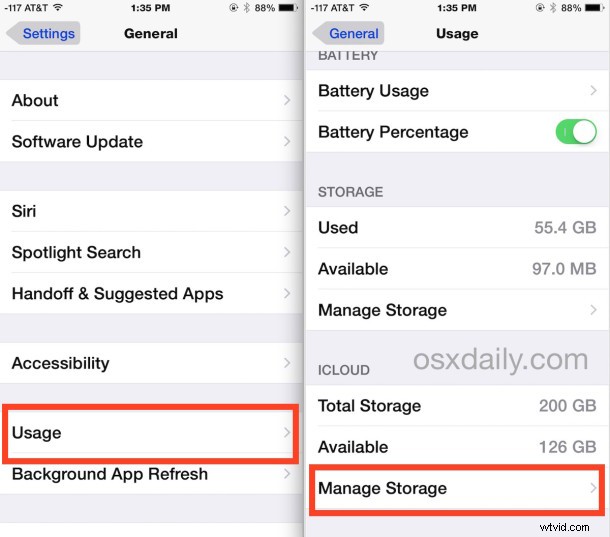
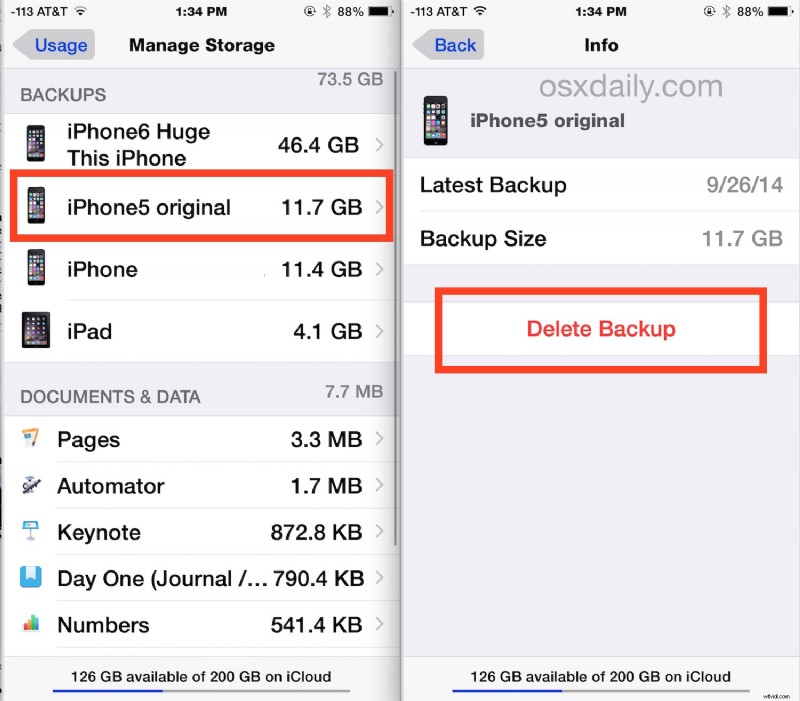
Pokud z nějakého důvodu odstraňujete aktuální zálohu, například kvůli uvolnění místa na iCloudu, ujistěte se, že jste okamžitě spustili novou ruční zálohu na iCloud dotyčného iPhonu, iPadu nebo iPodu touch, jinak nebudete mít zálohu k dispozici. pro zařízení. Pokud z nějakého důvodu nechcete používat iCloud, můžete vždy zařízení iOS zálohovat do iTunes a také podobným způsobem spravovat zařízení iOS zálohovaná do iTunes.
Odstranění starých záloh na iCloudu může být snadným způsobem, jak uvolnit místo na iCloudu a odstranit nepořádek na iCloudu, zejména u zařízení, která se již nepoužívají, již nepotřebují nebo již nevlastníte. Uživatelé počítačů Mac mohou také spravovat a odstraňovat stejné zálohy iOS iCloud přímo z Mac OS X pomocí panelu předvoleb systému iCloud.
Samozřejmě další možností je zachovat staré zálohy a jednoduše upgradovat plán úložiště iCloud na větší kapacitu, plán 200 GB je obecně naším doporučením pro uživatele, kteří mají více zařízení, protože umožňuje dostatek úložné kapacity pro více kompletních záloh na iCloudu. , zkopírované soubory a cokoli dalšího, co chcete uložit na iCloud.
